[FIXED] Il servizio non può accettare messaggi di controllo in questo momento
Aggiornato 2023 di Marzo: Smetti di ricevere messaggi di errore e rallenta il tuo sistema con il nostro strumento di ottimizzazione. Scaricalo ora a - > questo link
- Scaricare e installare lo strumento di riparazione qui.
- Lascia che scansioni il tuo computer.
- Lo strumento sarà quindi ripara il tuo computer.
L'errore 1061 sa anche come errore il servizio non può accettare messaggi di controllo in questo momento errore di windows.Questo errore si verifica generalmente a causa di servizi di rete che non funzionano bene.Quando si esegue un programma specifico a causa di una mancanza di comunicazione tra l'applicazione e i servizi di rete, si verifica questo errore.Questo errore si verifica principalmente a causa dei servizi di rete.Oggi in questa guida di correzione degli errori sull'errore.Abbiamo raccolto un paio di metodi di risoluzione dei problemi con cui è possibile sbarazzarsi di questo errore in pochi istanti.
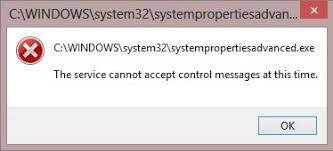
Tabella dei contenuti
- Cause dell'errore The Service Cannot Accept Control Messages At This Time:
- Tipi simili di errore The Service Cannot Accept Control Messages At This Time:
- Come fissare e risolvere il problema del servizio che non può accettare messaggi di controllo in questo momento
- 1.Riavviare il servizio Credential Manager -
- 2.Avviare l'Application Information Service e fermare il processo IIS Worker -
- 3.Avviare il servizio andando in modalità provvisoria -
- 4.Esecuzione di un ripristino di sistema -
- Conclusione:
Cause dell'errore The Service Cannot Accept Control Messages At This Time:
La causa principale dietro questo errore The Service Cannot Accept Control Messages at this Time windows è la cattiva comunicazione tra il servizio e l'applicazione.La ragione dietro questa cattiva comunicazione è lo stato del servizio che può essere fermato, ritardato, in attesa.Questo arresto si verifica a causa del controllo aggressivo dell'antivirus o di qualsiasi altra applicazione di terze parti.Diamo un'occhiata a tutte le sue cause principali.
Note importanti:
Ora è possibile prevenire i problemi del PC utilizzando questo strumento, come la protezione contro la perdita di file e il malware. Inoltre, è un ottimo modo per ottimizzare il computer per ottenere le massime prestazioni. Il programma risolve gli errori comuni che potrebbero verificarsi sui sistemi Windows con facilità - non c'è bisogno di ore di risoluzione dei problemi quando si ha la soluzione perfetta a portata di mano:
- Passo 1: Scarica PC Repair & Optimizer Tool (Windows 11, 10, 8, 7, XP, Vista - Certificato Microsoft Gold).
- Passaggio 2: Cliccate su "Start Scan" per trovare i problemi del registro di Windows che potrebbero causare problemi al PC.
- Passaggio 3: Fare clic su "Ripara tutto" per risolvere tutti i problemi.
- Aggiornamento di Windows
- Attacco di virus o malware sul sistema
- Servizio difettoso o corrotto
- Il servizio viene fermato o ritardato
- Disco rigido difettoso o corrotto
- RAM bassa
Tipi simili di errore The Service Cannot Accept Control Messages At This Time:
- Il servizio non può accettare messaggi di controllo windows 10
- Il servizio Wmi operation failure non può accettare il controllo
- Windows Server 2016
- Il servizio Wmi wmiexception non può accettare il controllo Jenkins
- Windows Server 2012 r2
- Powershell iis
- Unire il dominio
- C:\windows\system32\services.msc il servizio non può accettare messaggi di controllo a questo
Come fissare e risolvere il problema del servizio che non può accettare messaggi di controllo in questo momento
Passiamo attraverso alcuni metodi di risoluzione dei problemi con cui questo errore può essere facilmente risolto.
1.Riavviare il servizio Credential Manager -
In questo errore The Service Cannot Accept Control Messages at this Time Windows 10 method, riavvia il servizio di gestione delle credenziali.Seguite i passi per vedere come si fa.
- FASE 1.Cliccare suIniziare,tipo Corri,e colpire Inserire
- PASSO 2. Tiposervizi.mscnella casella Esegui ePremere Invio
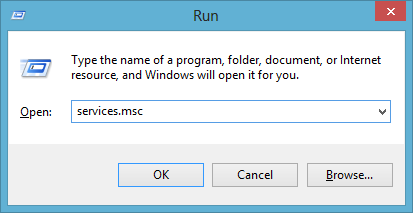
- PASSO 3.Nella finestra di servizio individuare gentilmente e fare doppio clic suGestore delle credenziali
- PASSO 4.Ora nella scheda Generale mettiTipo di avvioaAutomatico
- PASSO 5.E, nelStato del servizioPremi Start
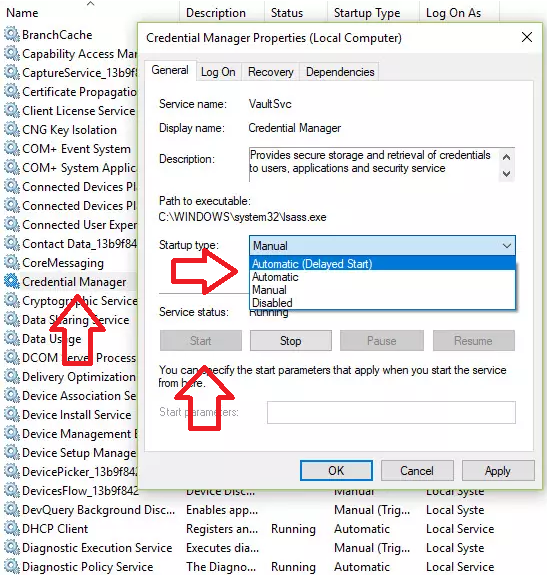
- PASSO 6.Dopo aver fatto tutti i passi,Riavviareil tuo sistema
2.Avviare l'Application Information Service e fermare il processo IIS Worker -
Se l'errore 1061 The Service Cannot Accept Control Messages at this Time join domain error persiste ancora dopo aver provato il metodo di cui sopra, avviate il servizio informazioni applicazioni seguito dall'arresto del processo IIS worker nel task manager.
**NOTA:Segui gli stessi PASSI per Application Information Service nel metodo precedente.
- FASE 1.Dopo aver avviato l'Application Information Service,
- PASSO 2.Ctrl + Alt + Delper andare al Task Manager
- PASSO 3.Espandete il task manager e nella sezioneScheda Processo>Processo di sfondo
- PASSO 4.CercareIIS Worker Process e terminarlo
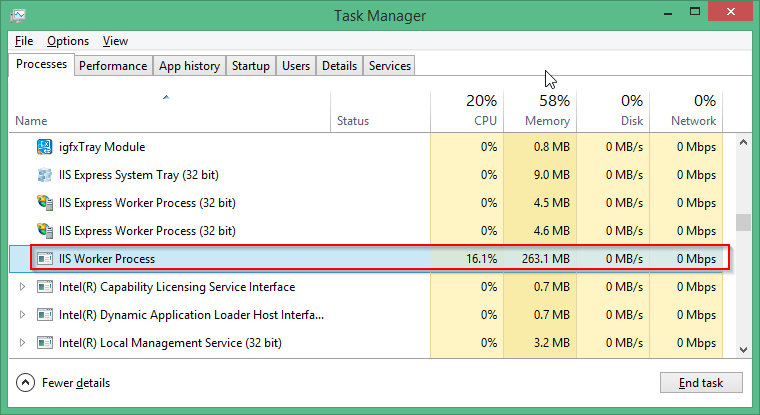
- PASSO 5.Eseguire gli stessi passi perw3wp.exee finirla anche
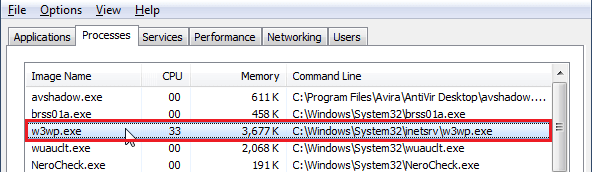
- PASSO 6.Infine, riavvia il computer e controlla se l'errore è ancora presente
3.Avviare il servizio andando in modalità provvisoria -
Se avete provato manualmente a chiudere i servizi e avete finito con l'errore il servizio non può accettare messaggi di controllo in questo momento errore IIS.Riavviate gentilmente tutti i servizi andando in modalità provvisoria.
- FASE 1.Cliccare suavviare>pulsante di accensione>tenere Shiftefare clic su Restart
- PASSO 2.Cliccare suRisoluzione dei problemie scegliereAvanzatoda opzioni
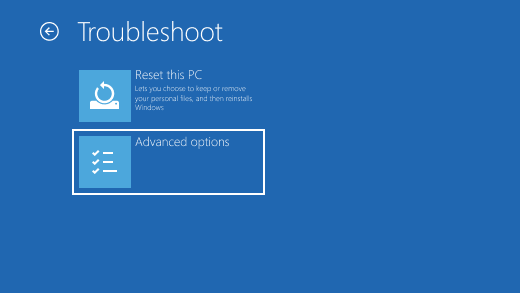
- PASSO 3.Cliccare suImpostazioni di avvio>Riavviare>Attiva la modalità provvisoria con Networking
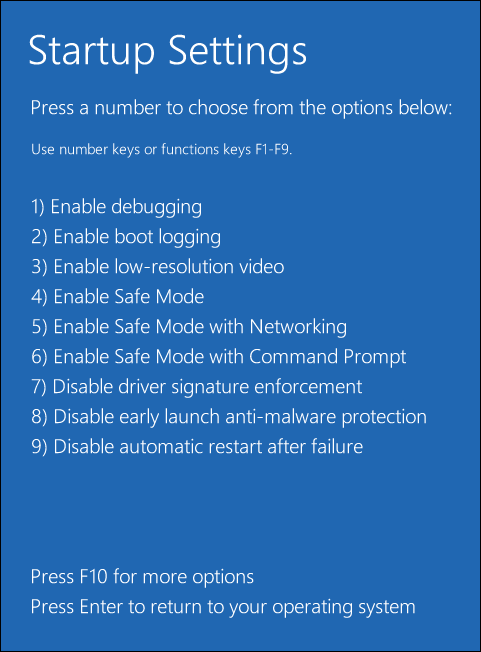
- PASSO 4.Dopo l'avvio in modalità provvisoria, fare clic suIniziare,tipo Corri,e colpire Inserire
- PASSO 5. Tiposervizi.mscnella casella Esegui ePremere Invio
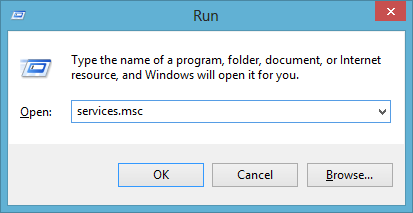
- PASSO 6.Ora selezionate manualmente ogni servizio che avete disabilitato e cliccate con il tasto destro del mouse su di esso
- PASSO 7.Andate su Proprietà e poi su Scheda Generale e da qui premeteIniziaresuStato del servizio
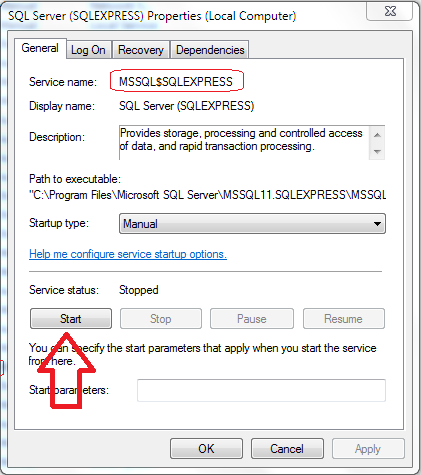
- PASSO 8.Eseguite questo passo per ogni servizio che avete disabilitato
- PASSO 9.Dopo di che, semplicementeriavvionormalmente
4.Esecuzione di un ripristino di sistema -
Procedere a questo dopo aver provato tutti i metodi di cui sopra, in questo metodo Powershell IIS The Service Cannot Accept Control Messages at this Time Windows 10 faremo un ripristino del sistema.
- FASE 1.Cliccare suIniziare e TipoRipristino del sistema
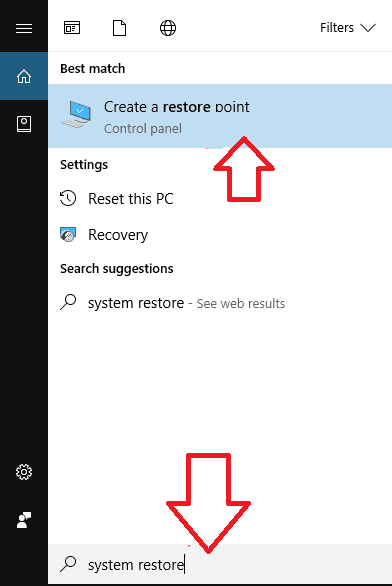
- PASSO 2.Spostarsi a Scheda Protezione del sistema
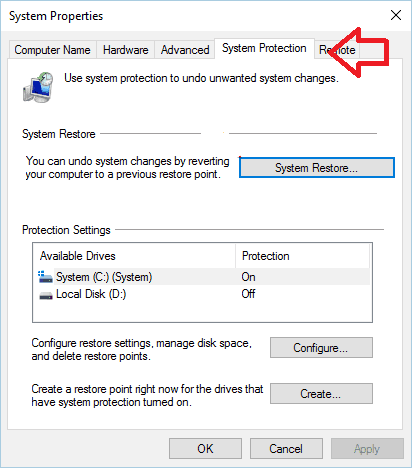
- PASSO 3.Ora cliccate suRipristino del sistemaPulsante e clicProssimo
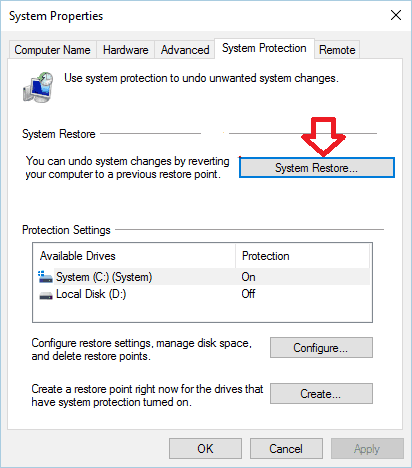
- PASSO 4.Controlla suMostra altri punti di ripristino,selezionare tra i punti di ripristino
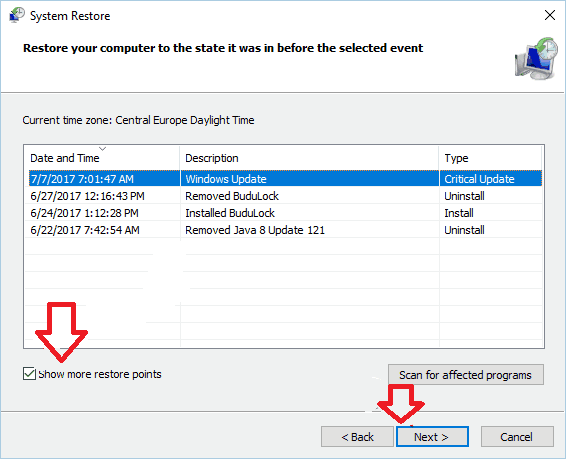
- PASSO 5.Infine, fare clic su Prossimo
- PASSO 6.Dopo aver fatto clic su Next, il processo di ripristino del sistema verrà avviato
Conclusione:
Questo articolo indica brevemente tutti i metodi con i passi necessari per risolvere l'erroreil servizio non può accettare messaggi di controllo in questo momentoerrore delle finestre.Oltre alle tecniche, abbiamo anche discusso le cause e gli effetti di questo errore sul sistema.Tuttavia, se avete ancora qualche problema con i modi, ditecelo gentilmente nei commenti.
Speriamo che questo articolo sia utile e che il tuo problema sia risolto.Se avete altri metodi per risolvere questo problema, ditecelo nei commenti.Per altre guide alla risoluzione dei problemi, seguiteci.

